「USBペンドライブに保存しているファイルやフォルダーがショートカットファイルになってしまいました。原因不明です。ショートカット化になったファイルを元のファイルに変換できますか。」
本記事では、ファイルやフォルダーがショートカットになってしまった場合の修復方法を紹介します。
ショートカットファイルとは
ショートカットファイルは.Inkファイルとも呼ばれます。ショートカットファイルのアイコンには矢印のがあります。ショートカットファイルに対して開く操作を指示すると、システムが参照先のファイルやフォルダーを割り出し、本体に対して開く操作をしてくれます。ファイルやフォルダーにショートカットを作成すると、アクセスが便利になります。
ファイルやフォルダーがショートカットになった原因
ウィルス感染
停電、強制終了などによるシステムエラー
ファイルやフォルダーがショートカットになった時の対処法
方法1.コマンドを活用してショートカットになったファイルを復旧する
ステップ1.Windows検索ボックスに「コマンドプロンプト」を検索して、管理者としてコマンドプロンプトを実行します
ステップ2.「attrib -h -r -s /s /d (保存ファイルやフォルダのあるディスクのラベル):\*.*」を入力して、Enterキーを押します。
方法2.データ復元ソフトを利用する
データ復元ソフトを使ってショートカットファイルになったファイルやフォルダーを復元することもできます。データ復元ソフトを利用するなら、Bitwarがお勧めです。たった4ステップでショートカット化したファイルやフォルダーを復元できます。
ステップ1.データの保存場所を選択します。
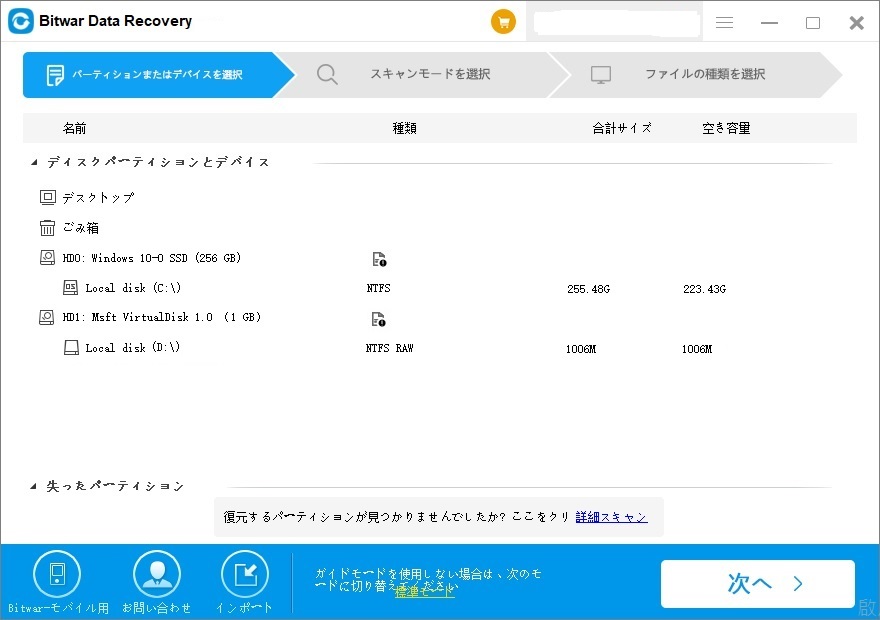
ステップ2.スキャンモードを選択します。クイックスキャンを実行した後、目的のファイルが見つからない場合、またディープスキャンを試してください。
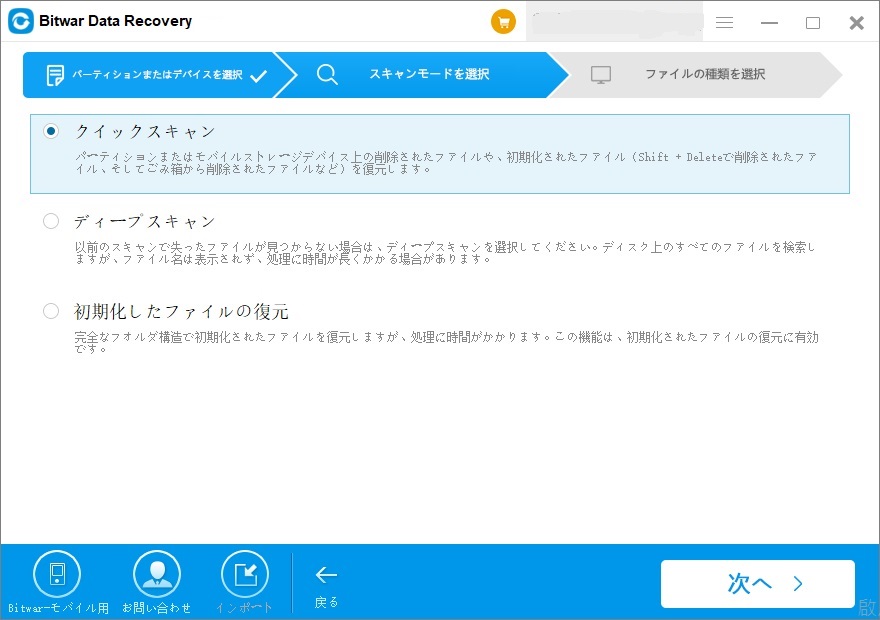
ステップ4.ファイルの種類を選択します。
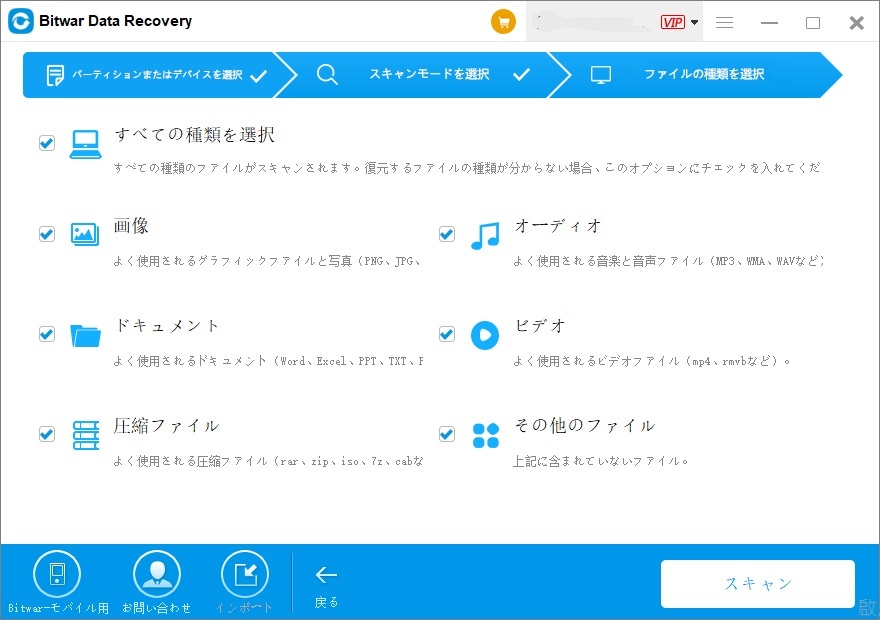
ステップ4.見つけたファイルをプレビューして復元します。
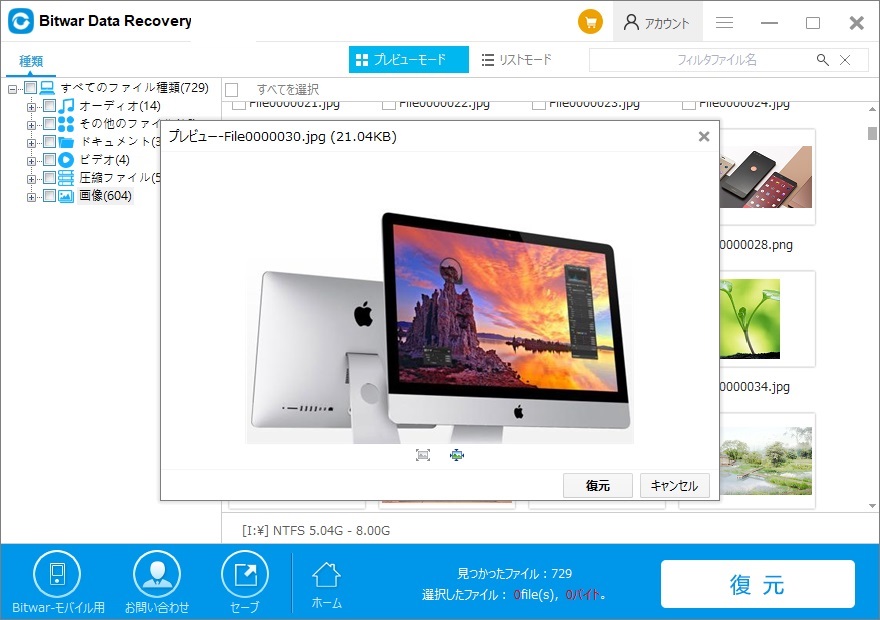
結語
以上簡単な操作でショートカットファイルになったファイルを復元することができます。Bitwarデータ復元ソフトはファイルの復元、フォーマット復元、外付けHDDとUSBのデータ復旧などを対応しています。ぜひお試しください。



